टेक्स्ट के साथ एक मेमे वीडियो बनाएं- 3 प्रभावी तरीके जिन्हें आपको जानना चाहिए
मजाकिया मीम वीडियो और तस्वीरें मजाकिया जीवन से संबंधित चुटकुलों, मजेदार छवियों और हंसी प्रतिक्रियाओं के कारण नवीनतम और पसंद करने योग्य प्रवृत्तियों में से हैं। इस कारण कुछ लोग सीखना चाहते हैं मेमे कैसे बनाये. इसलिए ये तीन मनमोहक तरीके सिर्फ आपके लिए इकट्ठे किए गए हैं। इसके अलावा, आप इस उद्देश्य के लिए उपयोग करने के लिए सबसे अच्छा ऐप जानेंगे। तो चलिए बिना किसी और बात के सीधे विषय पर आते हैं।
गाइड सूची
विन/मैक पर टेक्स्ट के साथ मीम वीडियो कैसे बनाएं मेम वीडियो ऑनलाइन कैसे बनाएं एंड्रॉइड/आईफोन पर मीम वीडियो कैसे बनाएं मीम वीडियो बनाने के बारे में अक्सर पूछे जाने वाले प्रश्नविन/मैक पर टेक्स्ट के साथ मीम वीडियो कैसे बनाएं
जब आप चाहें टेक्स्ट के साथ एक वीडियो मेम बनाएं विंडोज और मैक पर, AnyRec Video Converter बहुउद्देश्यीय वीडियो कनवर्टर है जो आपको वीडियो और फ़ोटो से मेमे फ़ाइलें बनाने और उत्पन्न करने की अनुमति देता है। यह आपके वीडियो आउटपुट को बढ़ाने के लिए कंट्रास्ट, संतृप्ति, चमक और रंग जैसे बुनियादी प्रभाव प्रदान करता है। ऐप में एडिटिंग टूल्स जैसे क्रॉपिंग, रोटेटिंग, कटिंग और वॉटरमार्क और सबटाइटल जोड़ना शामिल हैं। इसके अलावा, आप यह भी कर सकते हैं

अपने वीडियो और फोटो को जीआईएफ में जल्दी से जेनरेट करें।
क्रॉपिंग, रोटेटिंग और कटिंग जैसे बिल्ट-इन एडिटिंग टूल प्रदान करें।
अपने व्यक्तिगत वॉटरमार्क और उपशीर्षक जोड़ें।
फ़ाइल के पक्षानुपात को स्वतंत्र रूप से बदलें।
सुरक्षित डाऊनलोड
सुरक्षित डाऊनलोड
स्टेप 1।AnyRec वीडियो कन्वर्टर डाउनलोड और इंस्टॉल करें, आप प्रोग्राम को अपने कंप्यूटर पर लॉन्च कर सकते हैं। इंटरफ़ेस के ऊपरी दाएँ भाग पर स्थित "टूलबॉक्स" बटन पर क्लिक करें। फिर, टूलबॉक्स टैब के अंतर्गत "जीआईएफ मेकर" बटन पर क्लिक करें।
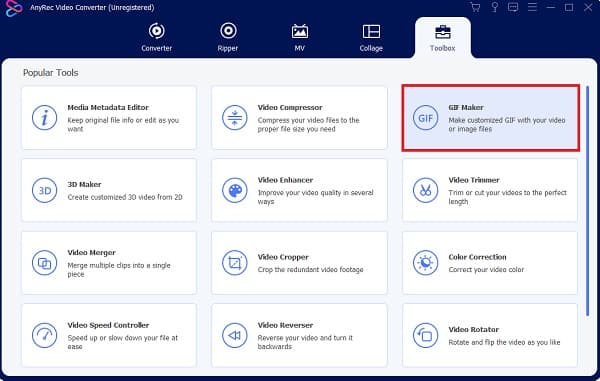
चरण दो।आप जिस मेम वीडियो फ़ाइल को GIF में जनरेट करना चाहते हैं उसे जोड़ने के लिए "वीडियो टू GIF" बटन पर क्लिक करें। आप अपने डिवाइस फ़ोल्डर पर वीडियो चुन सकते हैं. बेशक, आप जीआईएफ में मेम वीडियो बनाने के लिए "फोटो टू जीआईएफ" बटन पर भी क्लिक कर सकते हैं।
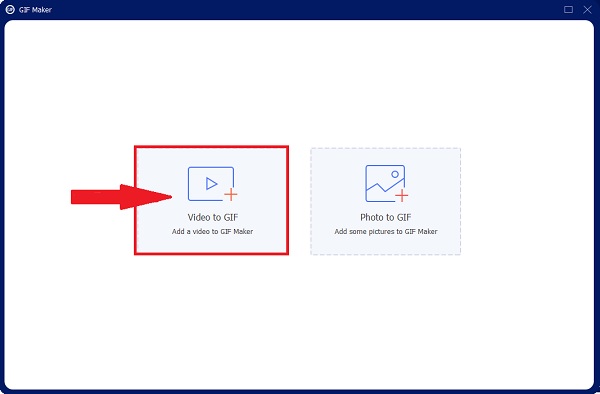
चरण 3।अपनी वीडियो फ़ाइल जोड़ने के बाद, "कट" बटन पर क्लिक करें, जो कैंची जैसा दिखता है। फिर जिस हिस्से को आप GIF बनाना चाहते हैं उसे चुनने के लिए लाल बॉक्स को बाएँ और दाएँ खींचें। अपनी फ़ाइल छोटी रखना याद रखें. बाद में, "सहेजें" बटन पर क्लिक करें।
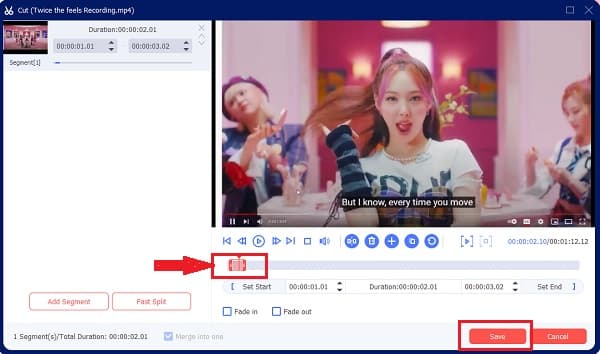
चरण 4।मेम वीडियो का रंग और गुणवत्ता बढ़ाने के लिए "संपादित करें" बटन पर क्लिक करें। प्रभाव जोड़ने के लिए कर्सर को बाएँ और दाएँ नेविगेट करें और उस फ़िल्टर पर क्लिक करें जिसे आप जोड़ना चाहते हैं। इसके अलावा, फ़ाइल के पहलू अनुपात को बदलने के लिए "क्रॉप एंड रोटेट" बटन पर क्लिक करें।
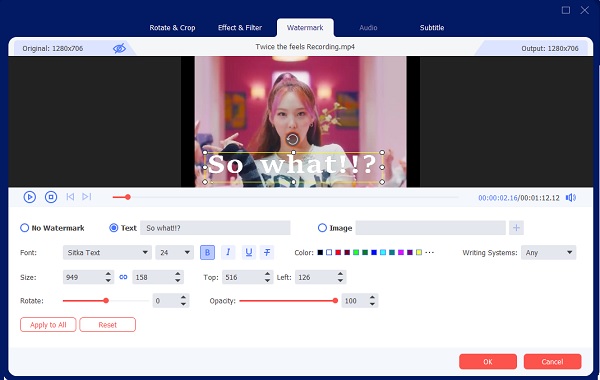
चरण 5।यदि आप टेक्स्ट जोड़ना चाहते हैं, तो "वॉटरमार्क" बटन पर क्लिक करें। "टेक्स्ट" बटन पर क्लिक करें और वह शब्द टाइप करें जिसे आप शामिल करना चाहते हैं। आप फ़ॉन्ट शैली, फ़ॉन्ट आकार, रंग और बहुत कुछ बदल सकते हैं। फिर "ओके" बटन दबाएँ। "जेनरेट जीआईएफ" बटन पर क्लिक करें टेक्स्ट के साथ एक वीडियो मेम बनाएं.
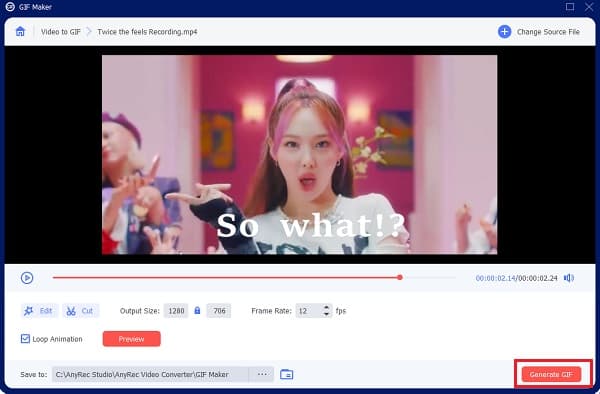
मेम वीडियो ऑनलाइन कैसे बनाएं
क्या कोई ऑनलाइन है मेमे वीडियो मेकर मेमे वीडियो बनाने की लोकप्रियता के कारण? क्लिडियो मेमे-मेकर ऐसा ही एक उदाहरण है। यह वेबसाइट आपकी लघु वीडियो क्लिप को मीम वीडियो में बदलने में आपकी सहायता कर सकती है। यह आपके मेम में डिज़ाइन जोड़ने के लिए टेम्पलेट प्रदान करता है। इसके अलावा, विभिन्न पहलू अनुपात हैं जिनमें से चुनना है। इसके अलावा, ऐप का उपयोग करने से टेक्स्ट जोड़ना आसान हो जाता है।
स्टेप 1।क्लिडियो मेमे मेकर खोजें और अपने वेब ब्राउज़र पर खाते में लॉग इन करें। टेम्प्लेट बदलें बटन पर क्लिक करके अपनी वीडियो फ़ाइल जोड़ने से पहले टेम्प्लेट बदलें। उसके बाद आप जो वीडियो बनाना चाहते हैं उसे मीम के तौर पर जोड़ सकते हैं. बस "फ़ाइल चुनें" बटन पर क्लिक करें।
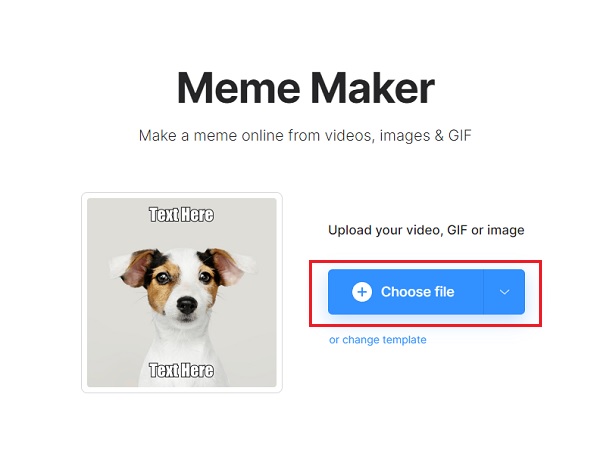
चरण दो।उसके बाद, आप क्लिडियो के संपादन उपकरण देखेंगे। आप मेम के ऊपरी और निचले हिस्सों में टेक्स्ट जोड़ सकते हैं। आप फ़ॉन्ट, शब्द संरेखण को भी बदल सकते हैं, वीडियो के पहलू अनुपात को क्रॉप कर सकते हैं और वीडियो मेम के लिए अन्य मापदंडों को समायोजित कर सकते हैं।
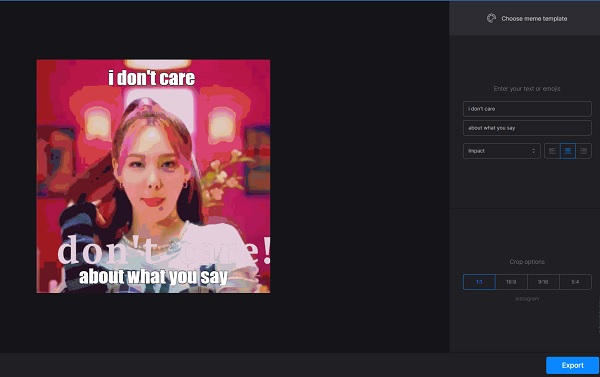
चरण 3।आपके द्वारा वीडियो पर टेक्स्ट जोड़ने के बाद। अब तुम यह कर सकते हो वीडियो मेमे सेव करें "निर्यात" बटन पर क्लिक करके। एक बार जब आपको वांछित वीडियो मीम मिल जाए, तो आप उन्हें तदनुसार समूह चैट और सोशल मीडिया वेबसाइटों के साथ साझा कर सकते हैं।
एंड्रॉइड/आईफोन पर मीम वीडियो कैसे बनाएं
क्या आप जानते हैं कि आप कर सकते हैं एक अच्छा वीडियो मेमे बनाओ Android और iPhone उपकरणों पर भी? आपको बस इतना करना है कि Giphy को डाउनलोड करना है। इसके अलावा, इसमें एक फंकी डिज़ाइन इंटरफ़ेस है जो कूल और ट्रेंडी दिखता है। इसमें टेक्स्ट, स्टिकर, फोंट और बहुत कुछ जैसे बिल्ट-इन डिज़ाइन हैं। तो, अगर आप सोच रहे हैं वीडियो मेमे कैसे बनाये Android और iPhone पर, नीचे दिए गए निर्देशों को पढ़ें।
स्टेप 1।अपने स्मार्टफोन डिवाइस पर Giphy ऐप डाउनलोड करने के लिए ऐप स्टोर या प्ले स्टोर पर जाएं। आप देखेंगे कि सॉफ्टवेयर कितना अनूठा और रचनात्मक है। यदि आप चाहते हैं एक मेम वीडियो बनाओ, इंटरफ़ेस के शीर्ष पर "बनाएं" बटन पर क्लिक करें।
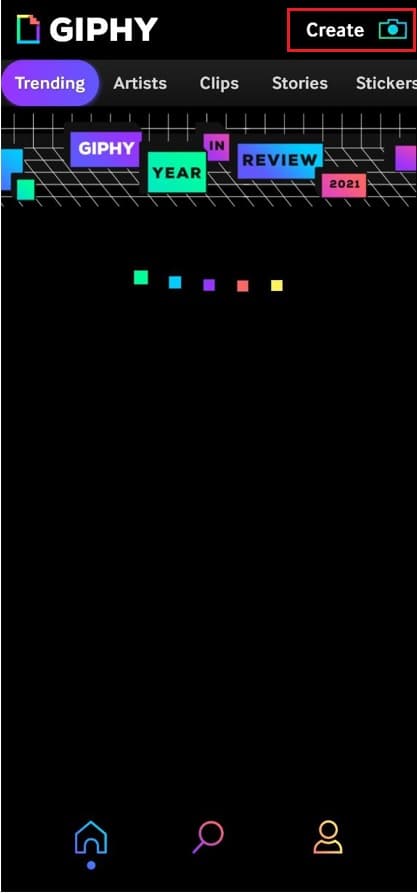
चरण दो।उसके बाद, आप चार उपलब्ध विकल्पों, अर्थात् जीआईएफ, स्टिकर, टेक्स्ट और एक छवि आइकन के साथ एक कैमरे में ले जाएंगे। यहां, "छवि" बटन पर क्लिक करें और उस वीडियो फ़ाइल को चुनें जिसे आप अपना मेम वीडियो बनाने के लिए जीआईएफ के रूप में संपादित करना चाहते हैं।
चरण 3।अपनी वीडियो फ़ाइल जोड़ने के बाद, आप "टेक्स्ट" बटन पर क्लिक करके वाक्यांश, शब्द और मज़ेदार चुटकुले जोड़ सकते हैं। इसके अलावा, आप वीडियो का वांछित भाग काट सकते हैं; अपनी वीडियो फ़ाइल में विशेष स्टिकर और फ़िल्टर जोड़ें।

चरण 4।अपना वीडियो मीम संपादित करने के बाद, स्क्रीन के नीचे दाईं ओर स्थित "अगला" पर क्लिक करें। फिर, दो विकल्प होंगे, चाहे आप अपना GIF Giphy पर अपलोड करें या अपने GIF को डिवाइस पर सहेजें। और सहेजने के लिए "Save GIF" बटन पर क्लिक करें एक मेम वीडियो बनाओ.

मीम वीडियो बनाने के बारे में अक्सर पूछे जाने वाले प्रश्न
-
आप मीम्स और वायरल वीडियो में कैसे अंतर कर सकते हैं?
एक वायरल वीडियो एक वीडियो क्लिप है जो अपनी सामग्री के कारण लोकप्रिय हो गई, चाहे वह प्रेरक, मजाकिया, डरावना या कष्टप्रद हो। जब लोग सामग्री को साझा करते हैं, और लाखों लोग इसे देखते हैं, तो इसे वायरल माना जाता है। वहीं, इन वायरल हो रहे वीडियो से एक मीम का जन्म हो सकता है। जब दर्शक क्लिप का एक यादगार, मजेदार हिस्सा लेते हैं और उसका उपयोग चुटकुले बनाने और जीवन से जुड़ी हास्य पंक्तियों को जोड़ने के लिए करते हैं, जिसे एक मीम माना जाता था।
-
क्या मीम्स समाज को प्रभावित कर सकते हैं?
मेम अपनी सामग्री के आधार पर तुरंत लोकप्रिय हो सकते हैं। लेकिन, इसे कम समय में आसानी से भुलाया भी जा सकता है। हालाँकि, मेम का हास्य या संदेश लोगों के मन में रह सकता है, खासकर जब विषय संवेदनशील हो। जब आपको एक आश्चर्यजनक मेम वीडियो बनाने की आवश्यकता हो, तो आप उस पर पहले से विचार कर सकते हैं।
-
मीम वीडियो बनाने के लिए मैं फुटेज कहां से डाउनलोड कर सकता हूं?
जब आपको मीम वीडियो बनाने की आवश्यकता हो, इसके अलावा MP4 में आपके द्वारा रिकॉर्ड किया गया वीडियो, आप iFunny, Giphy, 9Gag, Gfycat, YouTube, और अन्य वेबसाइटों से कुछ अतिरिक्त वीडियो क्लिप डाउनलोड कर सकते हैं। एक बार जब आप फ़ाइलें डाउनलोड कर लेते हैं, तो आप वांछित मेम वीडियो प्राप्त करने के लिए बस स्टिकर, टेक्स्ट और अन्य तत्व जोड़ सकते हैं।
निष्कर्ष
यह लेख आपको सिखाएगा मनोरंजक वीडियो मेमे कैसे बनाएं अपने उपकरणों पर। यह विंडोज, मैक, एंड्रॉइड, आईओएस डिवाइस और ऑनलाइन पर काम करता है। बेशक, आप भी कर सकते हैं WebM को MP4 में बदलें या अन्य फ़ाइल स्वरूप जब आप YouTube या अन्य सोशल मीडिया साइटों पर वीडियो मेम अपलोड करते हैं। हालाँकि, किसी का मज़ाक उड़ाते समय, ध्यान रखें कि कुछ सीमाएँ होनी चाहिए और सम्मान दिखाया जाना चाहिए, और आपको यह सुनिश्चित करना चाहिए कि आपके पास अन्य लोगों के बारे में मीम्स पोस्ट करने की उनकी अनुमति है। संक्षेप में, आपको इन दिमागी दबदबे वाले तरीकों का उपयोग करना चाहिए करने के लिए एक वीडियो meme बनाएँ सबको हंसाओ और कुछ नहीं।



